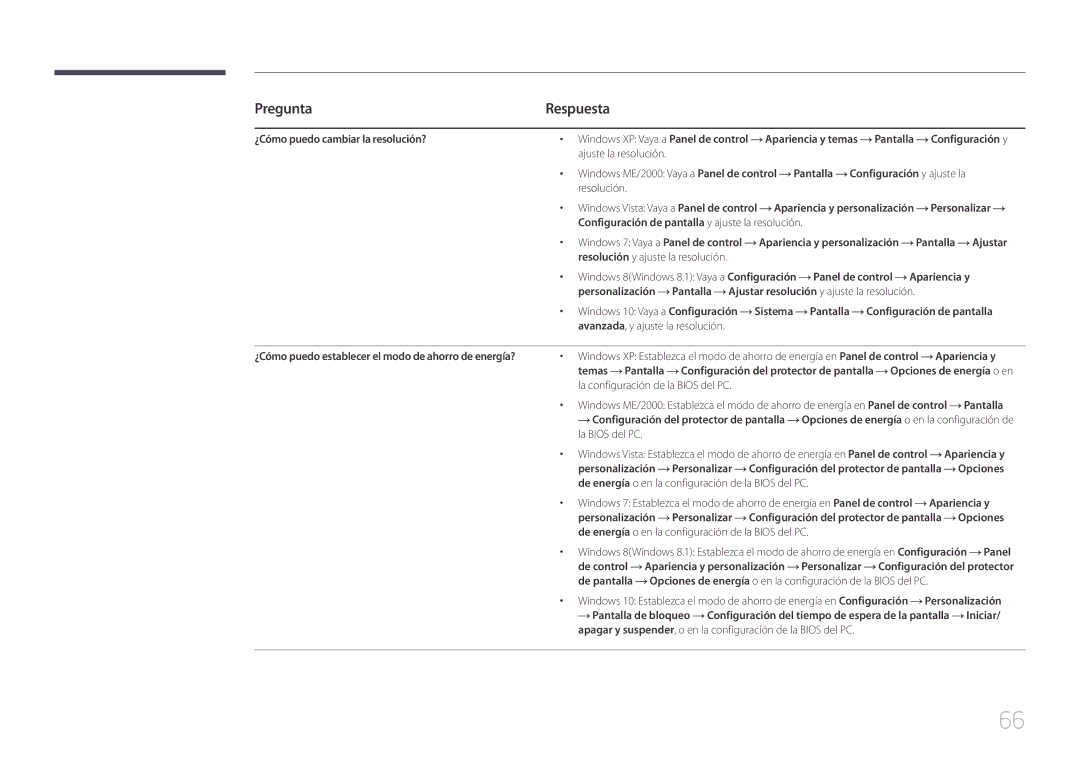Monitor Manual del usuario
Índice
Instalación del software
Copyright
Administrativa
Antes de usar el producto
TEL 01 55 5747-5100 / 01 800 726
Precauciones de almacenamiento
Seguridad en el espacio de instalación
Precauciones de seguridad
Símbolos
Limpieza
Electricidad y seguridad
Apague el producto y el ordenador
Instalación
Samsung
Funcionamiento
Importante
Ranuras de ventilación, los puertos de entrada/salida, etc
Adaptador, y causar problemas de funcionamiento
Superficie plana, como una mesa o el suelo
Postura correcta para utilizar el producto
Preparativos
Componentes
Iconos Descripción
Piezas
Panel de control
Botón multidireccional que ayuda a navegar
Guía de teclas directas
Modo Hdmi
Presionarintro Muestra la Guía de teclas de función
Guía de teclas de función
IconosDescripción
Cambio de fuente
Botón JOG Modo de ahorro de energía/Sin señal
Botón JOG Acción
Apagar
Parte posterior
PuertoDescripción
Instalación
Instalación del soporte
Precaución
Extracción del soporte
Gruesa
Dirección indicada por la flecha Ilustración
Ajuste de la inclinación del producto
Bloqueo antirrobo
Para bloquear un dispositivo de bloqueo antirrobo
Instalación del equipo de montaje mural
Instalación del juego de montaje mural
Especificaciones del juego de montaje mural Vesa
En centimetro
Conexión y utilización de un PC
Conexión y uso de un dispositivo fuente
Antes de la conexión
Puntos de control previos a la conexión
Active el interruptor de alimentación del PC
Conexión mediante un cable Hdmi
Conexión mediante un cable HDMI-DVI
Entrada no esté definida
Conexión de los auriculares
Conexión de la alimentación
Haga clic en el Windows Driver descargado del sitio web
Instalación de controladores
Establecimiento de la resolución óptima
Seleccione el modelo del producto en la lista
Samsung Magic Bright
Configuración de pantalla
Configuración de Samsung Magic Bright
Brillo Contraste Nitidez Color
Se aplicará la opción seleccionada
Nítida
Ocular
Dinámico Estándar Película Personal Des
Ajuste el nivel de
Configuración de Brillo
Brillo
Brillo. Cuanto más
Configuración de Contraste
Contraste
100
Configuración de Nitidez
Nitidez
Imagen
Personal Permite personalizar el tono de color
Configuración de Color
Color
Gamma Ajuste el nivel medio de luminancia
Configuración de Samsung Magic Upscale
Samsung Magic Upscale
Personal intensidad Des Modo1 Modo2
Ajuste de la configuración de N.neg Hdmi
Neg Hdmi
Configuración de Modo descanso ojos
Modo descanso ojos
Des Act Amplio
Configuración de Modo Juego
Modo Juego
Ajuste de pantalla Des. Act Siemp. Act. 와이드
Modo descanso ojos Modo Juego Tiempo respuesta
Configuración de Tiempo respuesta
Tiempo respuesta
Des Estándar Más rápido Muy rápido
Tamaño de imagen
Cambio del Tamaño de imagen
Cambie el tamaño de la imagen
Admiten todas estas señales
Des Mostrada en Pantalla 169 Ajuste pantalla
Configuración de Posición-H y Posición-V
Ajuste de pantalla
Se aplicará la opción seleccionada
Configuración de Grueso
Permite ajustar la frecuencia de la pantalla
Posición-H De la pantalla Posición-V Grueso 2200 Fino
Imagen vívida
Configuración de Fino
Ajuste la pantalla
Posición-V Grueso 2200 Fino
Transparencia
Configure la transparencia de las ventanas de los menús
Coordinación de OSD
Modificación de Transparencia
Configuración de Posición
Posición
Botón JOG
Establezca el idioma de los menús
Configuración de Idioma
Idioma
Transparencia Posición Idioma Mostrar hora Act
Configuración de Mostrar hora
Mostrar hora
Ahorro energ. Plus
Configuración y restauración
Configuración de Ahorro energ. Plus
Des Auto Bajo Alta Modo de espera
Restablecer Todo
Configuración de Temp. apag
Temp. apag
Des Apagado Apagar tras Act
Configuración de Apagar tras
Configure el
PC/AV para la
Configuración de Modo PC/AV
Modo PC/AV
Fuente Hdmi
Configuración de Detección fuente
Detección fuente
Des Auto Manual
Botón
Configuración de Frec. rep. tecla
Frec. rep. tecla
Des Aceleración
Configuración de Activar LED
Activar LED
Configuración de inicialización Restablecer Todo
Ahorro energ. Plus Des
SíNo
Acceso a Información
Menú Información y otros
Información
Entrada, la frecuencia y la resolución actuales
Brillo 100
Ajuste el Brillo, Contraste y Nitidez mediante el botón JOG
Ajuste Volumen moviendo el botón JOG IZQUIERDA/DERECHA
Configuración de Volumen en la pantalla inicial
Volumen
Volumen Mudoute
Instalación del software
Easy Setting Box
Seleccione el programa de configuración de Easy Setting Box
Instalación del software
Solución de problemas
Prueba del producto
Comprobación de la resolución y la frecuencia
Problemas Soluciones
Problemas
Compruebe lo siguiente
Pantalla
Borrosa
La pantalla aparece inestable y temblorosa
Oscura El color de la pantalla no es uniforme
El volumen es demasiado bajo
No hay sonido
El vídeo está disponible pero no hay sonido
Pregunta Respuesta
Pregunta
Respuesta
Especificaciones
General
Nombre del modelo
Medioambientales
Condiciones Funcionamiento
Temperatura 10 C 40 C 50 F 104 F
Almacenamiento
Indicador de encendido
Ahorro de energía
Ahorro de energía Funcionamiento
Apagado Parpadeo Encendido
Resolución
Tabla de modos de señal estándar
Nombre del modelo S24E500C / S27E500C
Frecuencia vertical Reloj de píxeles
VESA, 1680 x
VESA, 1440 x
VESA, 1600 x 900 RB
VESA, 1920 x
El daño del producto ha sido causado por el cliente
Apéndice
No se trata de un defecto del producto
Otros
Eliminación correcta
Se aplica en países con sistemas de recolección por separado
Terminología
OSD On Screen Display Significa